( بطء الجهاز )
مع الوقت قد يلاحظ بعض المستخدمين أن الجهاز بدأ يصبح بطيئاً، ويستغرق وقتاً طويلاً قبل أن يتمكن المستخدم من مشاهدة سطح المكتب بالإضافة إلى بطء العمل على بعض التطبيقات ولكي يتم تجنب هذه المشكلة وغيرها من المشاكل الأخرى مثل إصابة الجهاز بالفيروسات واختراق الجهاز من بعض الهاكرز يجب الوقاية من ذلك بعمل الصيانة الوقائية للجهاز ومن ثم تجنب الوقوع في هذه المشاكل.
هنالك العديد من البرامج الخدمية التي تقوم بعمل الصيانة الوقائية للجهاز ولكن بعض هذه البرامج قد يسبب لك مشاكل في نظام التشغيل أو تعطيل بعض التطبيقات التي تستخدمها لذا ننصح باستخدام الأدوات التي يوفرها نظام التشغيل ويندوز حيث يقدم العديد من الأدوات التي تمكنك من عمل الصيانة الوقائية لجهازك وسوف نذكر أهم هذه الأدوات التي تساعدك في وقاية جهازك من الأعطال والتنبه إليها إذا كانت هنالك مشكلة ما.
فحص القرص الصلب
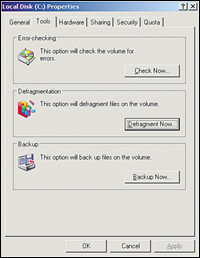
تشغيل هذه الخاصية تساعدك على إصلاح المشكلات المتعلقة بالقطاعات التالفة والكتل المفقودة وكذلك الملفات المرتبطة وتفحص القرص وتتأكد من خلوه من المشاكل حيث إنه مع الوقت يمكن للكتل والقطاعات في الأقراص الصلبة أن تفقد خصائصها، كما أن بعض القطاعات قد تعطب وبالتالي فإن بعض أجزاء من الملفات قد تضيع، بالإضافة إلى العديد من الأخطاء الأخرى التي قد تحصل، ولا بد أنك لاحظت أن الويندوز يقوم بتفحص القرص عندما لا توقف عمل الجهاز بطريقة صحيحة.
أداة تفحص الأقراص: تقوم بفحص سطح القرص بحثاً عن أي خلل فيزيائي فيه، وفي حال وجود مشكلة ما في التخزين على أحد القطاعات ستعمل هذه الأداة على نقل الملفات إلى قطاع أخر لكي لا يتم فقدانها وتقوم هذه الأداة بإصلاح القطاع المعطوب أو عدم استخدامه في التخزين في حال لم يتم إصلاحه.
* Run * chkdsk.exe أو من خلال جهاز الكمبيوتر بالضغط على الزر الأيمن لأحد محركات الأقراص ومن ثم خصائص ثم اختر أدوات ومن ثم انقر على زر تفحص الأقراص، سيتم تفحص الأقراص عند إعادة تشغيل الجهاز.
سوف تستغرق هذه العملية مدة من الزمن لكي يتم تنفيذها حسب عدد الملفات والمجلدات وحجم وحدة التخزين وكذلك أداء القرص وموارد النظام المتوفرة، كالمعالج والذاكرة أو في حال وجود بعض الأخطاء، لذا يجب أخذ ذلك في الاعتبار لكي يتم تشغيلها بشكل صحيح.
إلغاء تجزئة القرص
عندما يقوم نظام windows بحفظ الملفات فانه لا يقوم بحفظ جميع الملفات في مكان واحد على القرص الصلب، بل تتناثر كل تلك البيانات بين أكثر من مكان على شكل كتل صغيرة، ومع كثرة استخدام القرص الصلب تتأثر هذه القطع الصغيرة على القرص حتى يصعب الوصول عبرها إلى الملف المنشود، لذلك فان النظام يستخدم هذه الخاصية لإعادة كل جزء من هذه القطع الصغيرة إلى مكانها الأصلي والتعرف على ذلك المكان للعودة إليه بسرعة في أي لحظة، كما يتم وضع الملفات الأكثر استخداما في البداية وإبعاد الملفات الأقل استخداما ومن الأفضل ان تقوم باستخدام هذه الأداة مرة كل شهر.
* programs * Accessories * System Tools * Disk Defragmenter
اختر محرك الأقراص c :مثلا واضغطDefragmenter ليتم إلغاء التجزئة القرص قد يستغرق الأمر عدة ساعات خصوصا في المرة الأولى من استخدام هذه الأداة لذلك تأكد من انك لن تحتاج جهاز الكمبيوتر في تلك الفترة.
تنظيف القرص
حينما تعمل على الجهاز لفترة طويلة وتبدأ في الدخول إلى الإنترنت يقوم نظام التشغيل بتجميع عدد كبير من الملفات ويتم استخدام هذه الملفات لتسريع فتح الصفحات في حال الدخول إلى موقع ما أكثر من مرة أو يتم تخزين بعض الملفات مؤقتا في حال فتح أحد البرامج أو التطبيقات وهذه الملفات المؤقتة تحتل مساحة كبيرة على القرص الصلب لذ يتم استخدام أداة تنظيف القرص Disk cleanup حيث تعمل هذه الأداة على مساعدتك في تحرير مساحة على القرص الصلب من خلال البحث عن القرص عن ملفات يمكنك حذفها بأمان.
في حال استخدم أداة (تنظيف القرص) يمكنك الاختيار بين حذف بعض الملفات أو جميعها لإجراء إزالة ملفات الإنترنت المؤقتة ومكونات Windows الاختيارية التي لا تستخدمها وملفات برامج تم تنزيلها مثل، عناصر تحكم ActiveX وتطبيقات Java الصغيرة التي تم تنزيلها من الإنترنت وإفراغ سلة المحذوفات وملفات Windows المؤقتة.
للوصول إلى تلك الخاصية اضغط
* programs * Accessories * System Tools * Disk Cleanup
اختر محرك الأقراص c مثلاً ثم موافق ثم اختر من الملفات التي تريد التخلص منها.